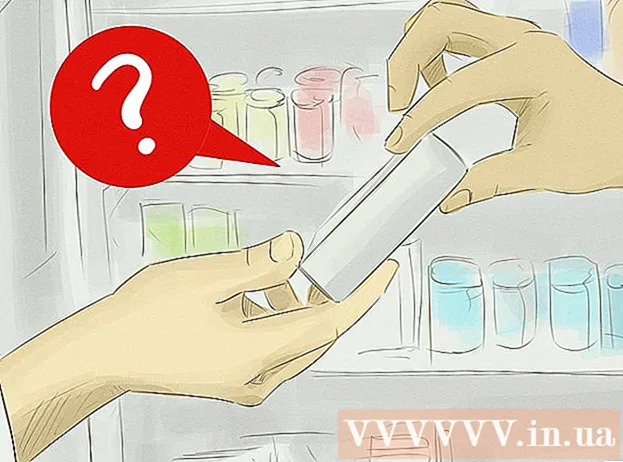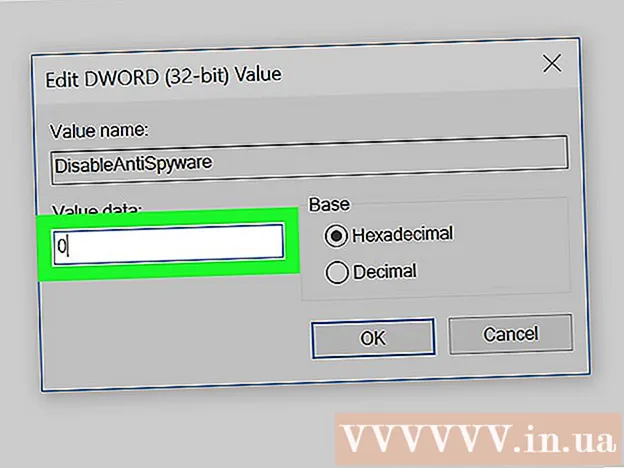লেখক:
Robert Simon
সৃষ্টির তারিখ:
19 জুন 2021
আপডেটের তারিখ:
1 জুলাই 2024

কন্টেন্ট
আপনি খটকা, বাগ রিপোর্ট, বা প্রযুক্তিগত সহায়তার জন্য চিত্রগুলি ব্যবহার করতে চান না কেন, কম্পিউটার ব্যবহার করার সময় স্ক্রিন ক্যাপচার হ'ল একটি দরকারী পদ্ধতি। ভাগ্যক্রমে, ওএস এক্স-এ স্ক্রিনশট নেওয়া খুব সহজ। আপনি আপনার ম্যাক বা অন্যান্য ম্যাক কম্পিউটারে বিভিন্ন স্ক্রিনশট নেওয়ার জন্য একটি কী সংমিশ্রণ টিপতে পারেন।
পদক্ষেপ
5 এর 1 পদ্ধতি: পুরো পর্দার একটি ছবি তুলুন
কীগুলি ধরে রাখুন: কমান্ড + শিফট + 3 আপনার এক মুহুর্তের জন্য ক্যামেরার শব্দ শুনতে হবে। এখানে স্ক্রিনশটগুলির সর্বাধিক সহজ: পুরো পর্দাটি সেই সময়ে ক্যাপচার করুন।

স্ক্রিনশট অনুসন্ধান ডেস্কটপে পিএনজি এক্সটেনশন সহ একটি ফাইল এবং একটি রেকর্ড রয়েছে স্ক্রিন ক্যাপচারের তারিখ এবং সময়. বিজ্ঞাপন
পদ্ধতি 5 এর 2: নির্বাচিত স্ক্রিন অংশের একটি ছবি তুলুন

কীগুলি ধরে রাখুন: কমান্ড + শিফট + 4 আপনার মাউস পয়েন্টারটি নীচে বামদিকে পিক্সেল স্থানাঙ্কের সাহায্যে একটি ছোট গ্রিডে পরিণত হবে।
মাউস বা ট্র্যাকপ্যাডটি ক্লিক করুন এবং ধরে রাখুন এবং আপনি ক্যাপচার করতে চান এমন পর্দার আয়তক্ষেত্রাকার অংশটি নির্বাচন করতে কার্সারটি টানুন। ছবিটি না নিয়েই শুরু করতে আপনি এসকে কী টিপতে পারেন।

একটি ছবি নিতে মুক্তি। আপনার ফাইলটি আবার আপনার ডেস্কটপে সংরক্ষণ করা হবে। বিজ্ঞাপন
পদ্ধতি 5 এর 3: একটি উইন্ডোর স্ক্রিনশট নিন
কমান্ড + শিফট + 4 + স্পেস ধরে রাখুন। এই পদক্ষেপটি কার্সারটিকে একটি ছোট ক্যামেরার আইকনে পরিণত করবে এবং যে উইন্ডোটি ব্যবহারকারী বিশিষ্ট নীল রঙের দিকে নির্দেশ করছে তা ঘুরিয়ে দেবে।
আপনি স্ক্রিন ক্যাপচার নিতে চান উইন্ডোটি হাইলাইট করুন। সঠিক উইন্ডোটি সন্ধান করতে, আপনি কমান্ড + ট্যাব টিপুন বা সমস্ত উন্মুক্ত উইন্ডো নির্বাচন করতে F3 টিপুন ওপেন অ্যাপ্লিকেশনগুলির মাধ্যমে ব্রাউজ করতে পারেন। কোনও ছবি না নিয়েই বাতিল করতে Esc টিপুন।
হাইলাইট উইন্ডো ক্লিক করুন। ডেস্কটপে আপনার ফাইল অনুসন্ধান করুন। বিজ্ঞাপন
5 এর 4 পদ্ধতি: ক্লিপবোর্ডে স্ক্রিনশট সংরক্ষণ করুন
Ctrl কী চেপে ধরে রাখুন এবং উপরের যে কোনও কমান্ড প্রয়োগ করুন। এই পদক্ষেপটি ডেস্কটপের কোনও ফাইলের পরিবর্তে ক্লিপবোর্ডে স্ক্রিনশটটি সংরক্ষণ করে।
কমান্ড + ভি ধরে রেখে বা একটি নির্বাচন করে ওয়ার্ড প্রসেসর, ইমেল বা চিত্র সম্পাদকে স্ক্রিনশটটি আটকান আটকান মেনু থেকে সম্পাদনা করুন. বিজ্ঞাপন
পদ্ধতি 5 এর 5: পূর্বরূপ মোডে একটি স্ক্রিনশট নিন
পূর্বরূপ খুলুন। ফাইন্ডার অ্যাপ্লিকেশন ফোল্ডারের প্রাকদর্শন বিভাগটি সন্ধান করুন এবং আইকনটিতে ডাবল ক্লিক করুন।
ফাইল মেনুটি খুলুন এবং স্ক্রিন শট নেওয়ার উপরে আপনার মাউস পয়েন্টারটি ঘোরাবেন।
এখানে বিকল্পগুলি নির্বাচন থেকে (কেবলমাত্র নির্বাচিত অংশ), উইন্ডো থেকে (উইন্ডোজ থেকে), বা পুরো স্ক্রীন থেকে (পূর্ণ পর্দা)
- নির্বাচন থেকে কার্সারটিকে গ্রিডে পরিণত করবে। আপনি যে আয়তক্ষেত্রাকার অংশটি ক্যাপচার করতে চান তা ক্লিক করুন এবং টেনে আনুন।

- উইন্ডো থেকে কার্সারটিকে একটি ক্যামেরা আইকনে রূপান্তরিত করবে। আপনি যে উইন্ডোটি ক্যাপচার করতে চান তা হাইলাইট করতে হবে এবং ক্লিক করতে হবে।

- পুরো স্ক্রিন একটি গণনা শুরু হবে। আপনি যা ক্যাপচার করতে চান সেই অনুযায়ী আপনার পর্দায় জিনিসগুলি সাজিয়ে নেওয়া দরকার এবং সময়টি কমে যাওয়ার জন্য অপেক্ষা করুন।

- নির্বাচন থেকে কার্সারটিকে গ্রিডে পরিণত করবে। আপনি যে আয়তক্ষেত্রাকার অংশটি ক্যাপচার করতে চান তা ক্লিক করুন এবং টেনে আনুন।
একটি নতুন চিত্র সংরক্ষণ করুন। স্ক্রিনশটটি অবিলম্বে একটি নামহীন পূর্বরূপ চিত্র উইন্ডো হিসাবে খুলবে। আপনাকে ফাইলটি খুলতে হবে এবং মেনু নির্বাচন করতে হবে সংরক্ষণ। একটি নাম টাইপ করুন, একটি অবস্থান এবং ফাইল টাইপ নির্বাচন করুন এবং ক্লিক করুন সংরক্ষণ। বিজ্ঞাপন
পরামর্শ
- যদি আপনি ব্রাউজার উইন্ডোটির একটি স্ন্যাপশট নেওয়ার পরিকল্পনা করে থাকেন তবে নিশ্চিত হয়ে নিন যে আপনার এমন কোনও ট্যাব খোলা নেই যা আপনি অন্যরা দেখতে না চান।
- স্ক্রিনশটগুলি ক্লিপবোর্ডেও সংরক্ষণ করা হয় যা পাঠ্যটি অনুলিপি করা ও আটকানোর সময় যেমন পাঠ্য সংরক্ষণ করে।